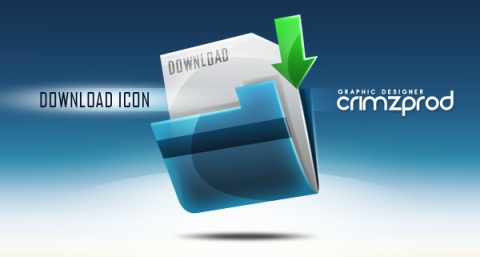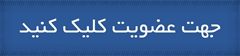آیکون ها یک بخش مهم و پر کاربرد ترین بخش طراحی وب می باشد. در حالی که آیکون ها کوچک هستند، برای ایجاد آن ها به چالش کشیده می شود. آموزش امروز ما نشان می دهد که چگونه یک آیکون دانلود همراه بازتاب آن را در فتوشاپ ایجاد کنیم. اجازه بدین آموزش رو شروع کنیم.
گام اول - ایجاد یک سند / و استفاده از تکنیک های Pen tool
فتوشاپ را بازکنید و یک سند جدید ایجاد نمایید.(Ctrl+N). و از تنظیمات ذیل پیروی نمایید:
- Resolution: 72dpi
- Color Mode: RGB color
- Dimensions: 600×600 px
با ابزار pen tool یک شکل همانند زیر ایجاد کنید.
مرحله2 - ایجاد اشکال با ابزار pen tool
با استفاده از ابزار pen tool بخش عقبیِ پوشه دانلود را بکشید همانند تصویر زیر:
سپس مث تصویر زیر یک نوار عنوان با رنگ نمایش داده شده در تصویر ذیل به پوشه ایجاد کنید.
مرحله3 - اتمام طراحی اشکال
پس از این که طراحی پوشه به پایان رسید، به جلو بروید و یک کاغذ، همراه با یک فلش که دارید ملاحظه می فرمایید به کار اضافه کنید. هم اکنون شما باید 5 لایه داشته باشید این را چک کنید.
نام لایه ها را مانند تصویر زیر قرار بدین و بعد اتمام کار چک کنید تا مطمئن شوید که هر لایه با توجه به شکل آن نام منحصر به فردی دربرگرفته است.
مرحله4 - اضافه کردن افکت های رنگی
حالا لایه ی قسمت جلوی پوشه را همانند تصویر زیر انتخاب و تنظیمات ذیل را بر روی آن انجام بدین. در نهایت میزان شفافیت آن را به %90 کاهش دهید.
حالا لایه ی paper را انتخاب و پنجره ی Blending option را باز کنید و از تنظیمات ذیل پیروی کنید.
در نهایت میزان شفافیت لایه را به دلخواه بین %95-90 کاهش دهید.
لایه ی Stripe را انتخاب و پنجره ی Blending option را باز کنید و از تنظیمات ذیل پیروی کنید:
لایه ی (rear( folder را انتخاب و پنجره ی Blending option را باز کنید و از تنظیمات ذیل پیروی نمایید:
لایه ی arrow را انتخاب و پنجره ی Blending option را باز کنید و تنظیمات آن را مث تصویر زیر انجام بدین:
آیکون شما در حال حاضر باید چنین باشد.
مرحله 5 - اضافه کردن بازتاب
یک گروه جدید با نام "refs" ایجاد کنید. با استفاده از ابزار pen tool یک بازتاب مث تصویر زیر بکشید. اطمینان حاصل کنید مانند تصویر زیر از قسمت تنظیمات ابزار pen tool قسمتی که با فلش نشان داده شده است فعال باشد.
بعد از این که شما انعکاس را مانند تصویر زیر با ابزار pen tool کشیدید روی فضای کاری راست کلیک کنید و بر روی گزینه ی "make selection" کلیک نمایید.(feather 0).
یک براش بزرگ انتخاب نمایید("0" size"470" / handres) و از سمت راست با براش مانند تصویر زیر کمی داخل محدوده را رنگ بزنید (رنگ کنار محدوده ی سمت راست غلیظ تر باشد)
سپس حالت ترکیب لایه را به Overlay تغییر بدین و شفافیت لایه را تا %63 کاهش دهید.
مرحله ی 6 _ حاشیه
یک گروه جدید با نام "margins" ایجاد نمایید. یک لایه ی جدید در گروه ایجاد کنید. مقداری حالت برجسته در حاشیه های پوشه ایجاد کنید تا یک اثر 3D بدست بیاد. با استفاده از ابزار pen tool در حاشیه ها و گوشه های لایه های paper , arrow و همین لایه خطوط مانند تصویر زیر را بکشید. سپس، در فضای کاری راست کلیک کنید و بر روی گزینه ی Stroke path کلیک کنید و براش را انتخاب نمایید.
تنظیمات قلم مو: 8px master diameter, hardness 0.
مرحله 7 - سایه ها
یک لایه ی جدید ایجاد نمایید برای سایه ها و قرار بدین آن را در یک گروه جدید . مانند مرحله ی 5 که بازتاب درست کردیم حالا با همون روش با ابزار pen tool یک سایه درست نمایید مث تصویر زیر:
رنگ انتخاب را با سیاه پر نمایید و سپس حاشیه ها را با ابزار blur tool بلور نمایید سپس میزان شفافیت را به %40 کاهش بدین.
مرحله 8 - اضافه کردن متن دانلود
اضافه کردن متن با هر فونتی که شما دوست دارید. در این مورد فونت به کار برده شده"Agency F8" می باشد. اندازه ی فونت 40 پیکسل و میزان شفافیت لایه %75 می باشد.
مرحله 9 - اضافه کردن سایه و بازتاب نهایی
انعکاس های بیشتری بر روی لایه ی کاغذ (paper) و فلش (Arrow) اضافه نمایید با همان تکنیک های به کار برده شده در مرحله 5
یک سایه با استفاده از ابزار Ellipse tool ایجاد نمایید. رسم یک بیضی با رنگ سیاه و استفاده از تنظیمات motian Blur و Gaussian blur، میزان کدورت را به میل خود قرار بدین.
تصویر نهایی
امیدوارم از این آموزش لذت برده باشید. من با همین آیکون برخی از آیکون های دیگر را نیز خلق کردم که شما هم اگه دوست داشتید این کار دوست داشتنی را انجام بدین تا آموزش بعدی خدانگهدار.
دوست دار شما آموزش حرفه ای فتوشاپ
photoshopi.lxb.ir